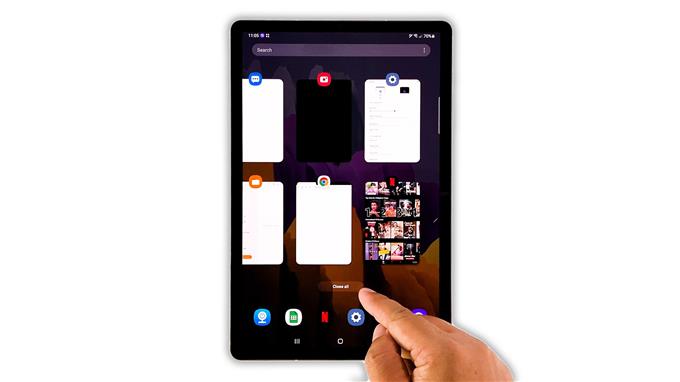I den här felsökningsguiden visar vi dig vad du ska göra om din Galaxy Tab S7 fortsätter att släpa. Prestandafrågor är vanliga även för kraftfulla surfplattor, men de är inte nödvändigtvis svåra att fixa. Faktum är att du kanske bara behöver göra några procedurer för att få din enhet att fungera smidigt igen. Fortsätt läsa för att lära dig mer.
När en avancerad surfplatta som Galaxy Tab S7 börjar släpa, är det förmodligen bara ett mindre firmware-relaterat problem. Det är alltid fallet med kraftfulla enheter som har prestandaproblem. Det behöver inte sägas att du kan lösa problemet genom att göra några grundläggande felsökningsförfaranden. Så här är vad du ska göra:
Första lösningen: Stäng bakgrundsappar

När det gäller att fixa fördröjningar och frysningar är det första du måste titta på de appar som är kvar i bakgrunden. Det finns appar som kan få någon enhet att bli trög.
- För att göra det, tryck på knappen Nyligen gjorda appar på din surfplatta. Detta visar de appar som körs i bakgrunden.
- Tryck nu på Stäng alla för att avsluta dem på en gång.
Efter att ha gjort det, observera din surfplatta för att se om den fortfarande släpar.
Andra lösningen: Tvinga omstart av surfplattan

En annan sak du måste göra är den tvingade omstarten, särskilt om den första lösningen inte lyckades lösa problemet. Tvingad omstart kommer att uppdatera surfplattans minne och ladda om alla dess appar och tjänster. Det är effektivt mot frågor som detta. Så här gör du det:
- Håll ned volym ned-knappen och strömbrytaren i 10 sekunder. Detta kommer att leda till att din flik stängs av och startar om.
- När logotypen visas släpper du båda knapparna och väntar tills den har startat om.
Efter omstarten, försök se om din surfplatta fortfarande dröjer eller om problemet är löst.
Tredje lösningen: Kör din enhet i säkert läge

Efter att ha gjort de två första lösningarna och din Galaxy Tab S7 fortfarande släpar, försök sedan köra den i felsäkert läge. På så sätt inaktiverar du tillfälligt alla tredjepartsapplikationer, vilket kan orsaka problemet. Här är hur:
- Svep nedåt från toppen av skärmen och tryck på ikonen Ström.
- Tryck och håll kvar på avstängningsalternativet tills det växlar till felsäkert läge.
- Tryck på Säkert läge för att starta om surfplattan.
När du är i säkert läge kan du försöka se om din enhet fortfarande släpar. Om problemet är löst letar du efter de appar som orsakar problemet och avinstallerar dem. Om problemet kvarstår går du vidare till nästa lösning.
Fjärde lösningen: Sök efter nya firmwareuppdateringar

Ibland beror prestandafrågor på utbredda problem orsakade av vissa fel i firmware. I ett sådant fall kommer Samsung att fixa dem genom att lansera en uppdatering. Således är nästa sak du måste göra att kontrollera om det finns en ny uppdatering för din surfplatta.
- För att göra det, starta appen Inställningar.
- Bläddra ner och tryck på Programuppdatering.
- Tryck på Ladda ner och installera för att söka efter nya uppdateringar.
Efter att du har uppdaterat surfplattan och problemet fortsätter går du vidare till nästa lösning.
Femte lösningen: Återställ alla inställningar

Det är också möjligt att ett sådant problem orsakas av vissa olämpliga inställningar. Så nästa sak du behöver göra för att fixa din Galaxy Tab S7 som fortsätter att släpa är att återställa alla dess inställningar. Denna metod är också effektiv för att lösa prestandaproblem. Så här gör du det:
- Öppna appen Inställningar på din surfplatta.
- Rulla ned och tryck på Allmän hantering.
- Tryck på Återställ.
- Tryck på Återställ inställningar.
- Tryck på knappen Återställ inställningar och ange ditt säkerhetslås.
- Tryck nu på Återställ-knappen för att fortsätta med inställningarna.
Om din Galaxy Tab S7 fortfarande släpar efter detta måste du göra nästa lösning.
Sjätte lösningen: Återställ din surfplatta till fabriken

Slutligen, om din surfplatta fortsätter att fördröjas även efter att ha gjort de tidigare lösningarna, har du inget annat val än att återställa den. En fabriksåterställning kommer att lösa alla prestationsrelaterade problem inklusive detta. Se dock till att säkerhetskopiera viktiga filer och data innan du gör det.
När du är klar följer du dessa steg för att återställa din Tab S7:
- Öppna appen Inställningar på din surfplatta.
- Rulla ned och tryck på Allmän hantering.
- Tryck på Återställ.
- Tryck på Återställ fabriksdata.
- Bläddra ner och tryck på Återställ-knappen.
- Om du uppmanas ange ditt säkerhetslås.
- Tryck på Ta bort alla.
- Ange ditt Samsung-lösenord och tryck på Klar för att fortsätta med fabriksåterställning.
Efter återställningen ställer du in din Tab S7 som en ny enhet. Det ska gå smidigt nu när du har återställt det.
Och det är vad du ska göra om din Galaxy Tab S7 fortsätter att släpa efter. Vi hoppas att denna enkla handledning kan hjälpa dig på ett eller annat sätt.
Om du tycker att det här inlägget är användbart kan du överväga att stödja oss genom att prenumerera på vår YouTube-kanal. Vi behöver ditt stöd så att vi kan fortsätta skapa användbart innehåll. Tack för att du läser!